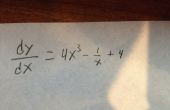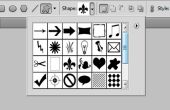Paso 5: Máscaras de capa
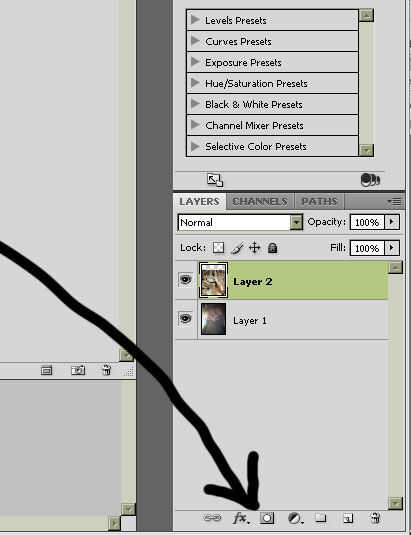
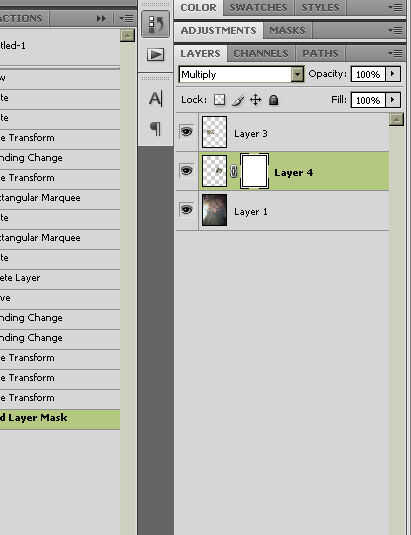
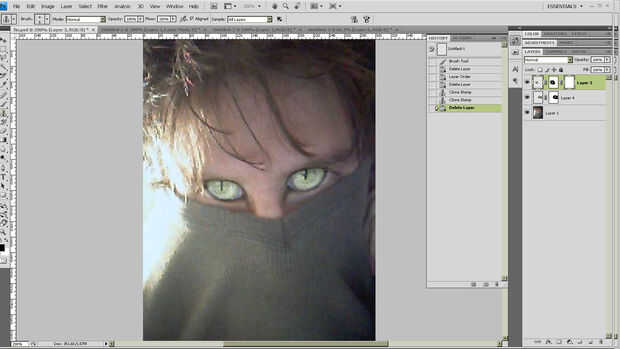
Seleccione una de las capas del ojo de gato, haga clic en la pequeña caja gris con el círculo blanco en el mismo en la parte inferior de la paleta de capas. (ver imagen)
Esto crea una máscara de capa!!!
Una máscara de capa le permite hacer las áreas de una capa invisible. Es como borrar, pero realmente no borra nada (esto viene muy bien en las más avanzadas técnicas - aprender ahora, usarlo sabiamente y a menudo)
Así que, ¿cómo funciona???
¿Ver ese cuadro blanco que apareció en la capa seleccionada? Es la mascarilla (técnicamente una canal alfa - una representación visual de transparencia: negro es transparente, blanco es opaco, gris 50% es 50% transparente etc...)
¿Ver ese contorno poco rota alrededor de la cajita blanca? Eso significa que va a editar la máscara de capa, no la imagen misma. Adelante, haga clic en la imagen de esa capa. El contorno roto se trasladará a la otra imagen.
OK, suficiente jugando... Haga clic en la máscara de nuevo.
Seleccione su cepillo b presionando.
Presione d para seleccionar tus colores de pincel por defecto.
Flip el pincel colores tan negro es en la parte delantera presionando x.
(Estos se llaman atajos o teclas de acceso rápido por cierto)
Prensa] varias veces hasta que su cepillo es aproximadamente del tamaño de tu ojo, entonces presionada la tecla Mayús y pulse [un montón de veces. Su cepillo parece haber conseguido más pequeño, pero sólo se han suavizado los bordes.
Ahora, utiliza el pincel como una goma de borrar quitar la piel de alrededor del ojo. Si usted 'borra' a mucho, simplemente pulsa x para cambiar a blanco y pintura que parte visible otra vez.
¡¡Vale!! Ahora estamos en algún lugar!